В нашей современной цифровой эпохе с мощными мобильными телефонами в наших руках, мы стали всепроникающими фотографами, запечатлевающими каждый прекрасный миг наших жизней. Однако, что делать, когда наше воображение и творчество захватывают нас настолько, что мы не можем даже оставить неприкосновенными экраны наших устройств?
Не волнуйтесь, мы знаем, как сохранить все эти прекрасные снимки в безопасности, чтобы они всегда были под рукой. В этой статье мы проведем вас через тонкости нахождения ваших сохраненных моментов на вашем смартфоне в самых разных уголках телефонной экосистемы.
Давайте вместе разберемся, где найти самый удобный и быстрый доступ к вашим незабываемым снимкам, чтобы вы могли с улыбкой вспоминать каждое мгновение вашей жизни.
Где найти скриншот на вашем Android устройстве?

Вам приходилось когда-нибудь делать снимок экрана на вашем устройстве Android? Иногда, после того как вы сделали скриншот, может быть сложно найти сохраненное изображение. В этом разделе вы узнаете, где точно искать скриншоты на вашем Android устройстве.
Когда вы делаете скриншот, ваше устройство сохраняет его в особом разделе памяти. Чтобы найти скриншот, вы можете воспользоваться файловым менеджером вашего устройства или перейти в специальную папку в галерее. Это позволит вам легко найти и просмотреть все скриншоты, которые вы когда-либо сделали.
Вот несколько способов, как найти сохраненные скриншоты на вашем Android устройстве:
1. Используйте файловый менеджер: Откройте файловый менеджер на вашем устройстве и просмотрите папку "Скриншоты" или "Pictures". Многие устройства уже имеют предустановленный файловый менеджер, но вы также можете скачать и установить другие приложения для навигации по файлам на вашем Android.
2. Перейдите в галерею: Некоторые Android устройства автоматически сохраняют скриншоты в папке "Screenshots" внутри вашей галереи. Откройте галерею, найдите раздел "Альбомы" или "Папки" и просмотрите папку "Скриншоты" или "Screenshots". Здесь вы сможете просмотреть все ваши сохраненные скриншоты.
3. Используйте поиск: Если у вас большое количество скриншотов и вы не можете их найти вручную, вы можете воспользоваться функцией поиска на вашем устройстве. Просто введите ключевое слово, связанное с вашим скриншотом, в поле поиска и ваше устройство отобразит все соответствующие результаты, включая скриншоты.
Теперь вы знаете, как найти сохраненные скриншоты на вашем Android устройстве! Вы можете использовать файловый менеджер или галерею, а также воспользоваться функцией поиска для более удобного поиска. Вы всегда сможете легко найти свои скриншоты и делиться ими с другими.
Поиск в папках "Галерея" или "Фотографии"
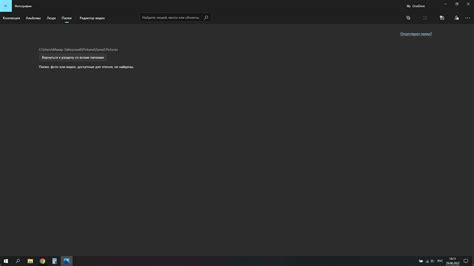
В поисках сохраненных изображений на вашем мобильном устройстве, стоит обратить внимание на специальные папки, такие как "Галерея" или "Фотографии". Эти папки предназначены для хранения всех типов изображений, включая скриншоты, сделанные на вашем телефоне.
| Шаг 1: | Откройте приложение "Файлы" или "Мой телефон", которое находится на вашем мобильном устройстве. |
| Шаг 2: | Перейдите в раздел "Внутренняя память" или "Хранилище", чтобы получить доступ к файловой системе вашего устройства. |
| Шаг 3: | Откройте папку "Галерея" или "Фотографии", которая обычно расположена непосредственно в корневой директории вашего устройства. |
| Шаг 4: | Прокрутите содержимое папки, чтобы найти сохраненные скриншоты, которые были сделаны на вашем мобильном телефоне. |
| Шаг 5: | Когда вы нашли нужный скриншот, вы можете открыть его для просмотра или выполнить дополнительные действия, такие как отправка через социальные сети или мессенджеры. |
Поиски сохраненных скриншотов на мобильном телефоне упрощаются благодаря наличию папок "Галерея" или "Фотографии", где они могут быть без труда обнаружены и просмотрены. Используйте описанные выше шаги, чтобы быстро найти ваши сохраненные изображения и делитесь ими со своими друзьями или семьей!
Поискать в специализированном приложении для захвата экрана
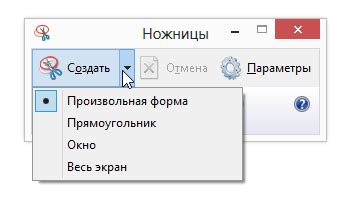
В мире современных мобильных устройств функция захвата экрана облегчает обмен информацией и сохранение важных моментов. К счастью, существуют специализированные приложения, предназначенные для управления и организации сохраненных скриншотов. Эти приложения позволяют управлять галереей скриншотов, поиском, сортировкой и многими другими функциями, делая поиск загруженных изображений проще и удобнее.
Просмотр папки "Сохраненное" в файловом менеджере
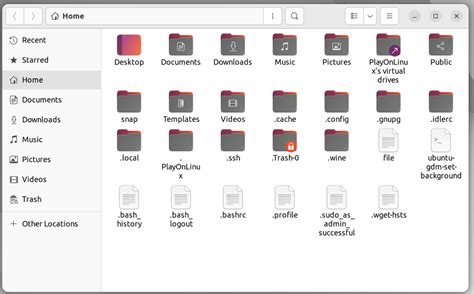
В этом разделе представлен подробный обзор того, как найти и перейти в папку "Сохраненное" в файловом менеджере на мобильном устройстве. Здесь вы найдете инструкцию о том, как открыть и просмотреть файлы, сохраненные на вашем устройстве. Выступает важной роль для организации и упорядочивания сохраненных данных виджетом.
Как найти папку "Сохраненное" в файловом менеджере может отличаться в зависимости от операционной системы вашего мобильного устройства, но обычно эта папка доступна через файловый менеджер или приложение для работы с файлами.
| Операционная система | Шаги для нахождения папки "Сохраненное" |
|---|---|
| Android | Откройте файловый менеджер и прокрутите список папок до тех пор, пока не найдете папку "Сохраненное". Нажмите на нее для просмотра содержимого. |
| iOS | Войдите в приложение "Файлы" и выберите "На моем iPhone" или "На моем iPad". Затем найдите и выберите папку "Сохраненное". |
| Windows Phone | Откройте приложение "Файлы" или "Мой Компьютер" и просмотрите список папок до нахождения папки "Сохраненное". Щелкните на нее, чтобы отобразить ее содержимое. |
После того, как вы найдете папку "Сохраненное" в файловом менеджере на своем мобильном телефоне, вы сможете просматривать, копировать, перемещать или удалять сохраненные файлы в удобное для вас время.
Поиск в папке "Скриншоты" приложения "Файлы"
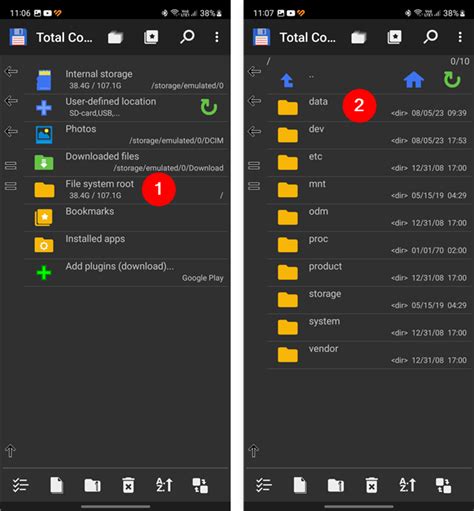
Для того чтобы найти эту папку, вам потребуется открыть приложение "Файлы". Обычно, оно может быть найдено на главном экране вашего телефона или в разделе "Инструменты". У вас может быть иное расположение приложения в зависимости от модели и операционной системы вашего устройства.
Когда вы откроете приложение "Файлы", вы увидите список доступных папок и файлов. Вам необходимо прокрутить этот список вниз, пока не найдете папку под названием "Скриншоты". После того, как вы ее найдете, щелкните на ней, чтобы открыть эту папку.
В папке "Скриншоты" вы увидите все ваши сохраненные скриншоты в хронологическом порядке. Вы можете просматривать, переименовывать и перемещать файлы внутри этой папки по своему усмотрению. Также вы можете открыть скриншоты и поделиться ими с другими людьми через различные приложения и сервисы.
Теперь, когда вы знаете, как найти папку "Скриншоты" в приложении "Файлы" на вашем мобильном устройстве, вы можете легко организовать и управлять своими сохраненными скриншотами. Эта удобная функция поможет вам находить нужные файлы и делиться ими с другими, экономя время и упрощая работу со скриншотами на мобильном телефоне.
Проверка содержимого папки "DCIM" во внутренней памяти мобильного устройства

Когда вы делаете скриншот на своем смартфоне или планшете, изображение сохраняется в специальную папку, которая называется "DCIM".
Папка "DCIM" является одной из основных папок, расположенных во внутренней памяти вашего устройства. Она используется для хранения различных медиафайлов, включая фотографии и видео.
Чтобы найти свои сохраненные скриншоты на мобильном устройстве, необходимо открыть файловый менеджер и найти папку "DCIM". Обычно она располагается в корневой папке вашего устройства.
Загляните внутрь папки "DCIM" и найдите подпапку, которая может называться, например, "Screenshots" или "Снимки экрана". В этой подпапке вы обычно найдете все ваши сохраненные скриншоты.
Просмотрите содержимое подпапки и выберите нужный скриншот. Вы сможете открыть его, отправить по электронной почте или поделиться им с помощью других приложений, которые поддерживают обмен медиафайлами.
Вот и все! Теперь вы знаете, куда обратиться, чтобы найти свои сохраненные скриншоты на мобильном устройстве. Папка "DCIM" во внутренней памяти вашего телефона станет вашим надежным хранилищем для фотографий и других медиафайлов.
Использование функции поиска на мобильном устройстве для обнаружения определенного изображения
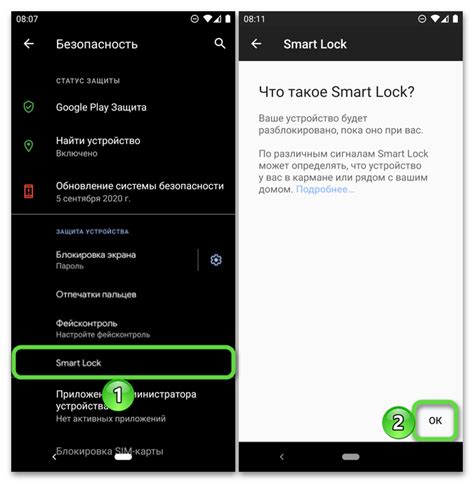
Поиск конкретного скриншота на мобильном устройстве может быть довольно трудной задачей, особенно если вам нужно найти определенное изображение среди множества сохраненных скриншотов. Однако, современные мобильные устройства предлагают удобную функцию поиска, которая может помочь вам в этом случае.
Функция поиска на мобильном устройстве позволяет автоматически сканировать содержимое вашего устройства и быстро находить нужные файлы или изображения. Примером такой функции может быть "Поиск по фото" на iOS или "Google Фото" на Android.
Чтобы воспользоваться функцией поиска для поиска конкретного скриншота на мобильном устройстве, вам необходимо открыть соответствующее приложение поиска или начать поиск прямо из меню на вашем устройстве.
| Шаг | Действие |
|---|---|
| 1 | Откройте приложение поиска или перейдите в меню на вашем мобильном устройстве. |
| 2 | Выберите функцию "Поиск по фото" или "Поиск изображений". |
| 3 | Загрузите фотографию или изображение, которое вы ищете. |
| 4 | Дождитесь завершения сканирования и просмотрите результаты поиска. |
Используя функцию поиска на мобильном устройстве, вы сможете легко обнаружить конкретный скриншот среди сохраненных изображений на вашем телефоне. Просто загрузите фотографию или изображение в приложение поиска и дождитесь результатов поиска, которые помогут вам точно найти нужный скриншот.
Вопрос-ответ

Как сохранить скриншот на iPhone?
Для сохранения скриншота на iPhone, необходимо одновременно нажать кнопку включения и кнопку громкости. Скриншот будет автоматически сохранен в папке «Фотографии».
Как найти сохраненный скриншот на Samsung Galaxy?
Чтобы найти сохраненный скриншот на Samsung Galaxy, нужно открыть приложение "Галерея", выбрать папку "Снимки экрана" и просмотреть все сохраненные скриншоты в этой папке.
Можно ли сохранить скриншот в облако?
Да, можно сохранить скриншот в облако. Для этого необходимо использовать специальные приложения облачных хранилищ, такие как "Google Диск" или "Dropbox". После установки приложения нужно выбрать скриншот и сохранить его в облачное хранилище.
Куда сохраняются скриншоты на Android-устройствах?
На Android-устройствах сохраненные скриншоты обычно сохраняются в папке "Screenshots" или "Снимки экрана". Чтобы найти эти скриншоты, необходимо открыть файловый менеджер, перейти в папку "Screenshots" и просмотреть все сохраненные изображения в этой папке.
Можно ли изменить место сохранения скриншотов на телефоне?
Да, на некоторых мобильных устройствах можно изменить место сохранения скриншотов. Для этого нужно зайти в настройки телефона, выбрать раздел "Снимки экрана" или "Скриншоты" и указать новую папку для сохранения скриншотов.
Как сохранить скриншот на мобильном телефоне?
Чтобы сохранить скриншот на мобильном телефоне, нужно нажать комбинацию кнопок, которая зависит от модели телефона. Обычно это комбинация кнопок "Громкость вниз" и "Включение/блокировка". После нажатия комбинации, экран мигнет, и скриншот будет сохранен в памяти устройства.



